Выделение с помощью модификатора Volume Select
Используйте модификатор Volume Select (Объемное выделение) на объектах-сетках для выделения вершин или граней внутри трехмерной области.
- Выделите каркасный объект.
- Откройте панель Modify.
- Выберите пункт Vol. Select из списка Modifier. Модификатор Volume Select будет применен к объекту (рис. 8.22). Появится золотистый каркасный контейнер, соответствующий размерам объекта.
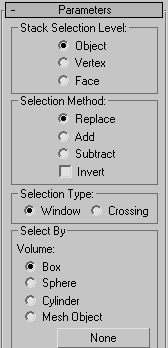
Рис. 8.22. Свиток Parameters модификатора Volume Select - В группе Stack Selection Level (Стек уровня выделения) выберите вариант Object, Vertex или Face.
- Выберите один из способов выделения и тип выделения или используйте установки по умолчанию.
- В группе Select By (Выбрать с помощью) выберите тип объемного контейнера. Контейнер изменится в соответствии с указанным типом объема. Если вы хотите использовать в качестве контейнера один из объектов сцены, то выберите вариант Mesh Object и щелкните по кнопке None. Затем щелкните по каркасному объекту, чтобы определить контейнер выделения.
- В дисплее стека модификаторов щелкните по знаку + рядом с пунктом Vol. Select. Затем щелкните по строке Gizmo (Контейнер) – см. рис. 8.23.
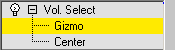
Рис. 8.23. Щелкните по знаку +, расположенному рядом с названием модификатора, чтобы получить доступ к его подобъектам. Подобъектами модификатора Volume Select являются Gizmo и Center - Расположите контейнер так, чтобы он перекрывал вершины или грани, которые вы хотите выделить. Для этого воспользуйтесь стандартными операциями трансформации: Move, Rotate или Scale. Подобъекты внутри объемного контейнера будут выделены красным цветом (рис. 8.24).
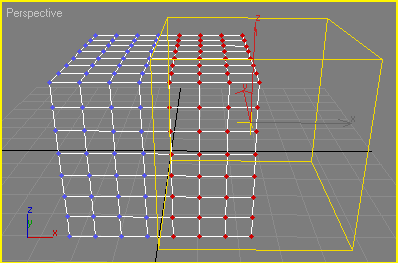
Рис. 8.24. Подобъекты, размещенные внутри объема, выделены
Совет
Для выравнивания, центрирования или удаления контейнера щелкните по кнопкам Fit, Center или Reset в группе Alignment свитка Parameters.
Если вы примените модификатор Volume Select к сплайновому объекту, он будет преобразован в сетку.
